Oracle JDeveloper er et integreret udviklingsmiljø (IDE) til Java. JDeveloper understøtter også adskillige andre funktioner, herunder Application Development Framework (ADF), JDBC-databaseforbindelse og XML-behandling. Oracle Database er det mest almindeligt anvendte relationelle databasestyringssystem (RDBMS). I to selvstudier skal vi diskutere brugen af JDeveloper med Oracle Database 11g. Denne øvelse har følgende sektioner:
- Indstilling af miljøet
- Konfiguration af forbindelsesparametre
- Oprettelse af en forbindelse
- Indstilling af AutoCommit
- Oprettelse af en tabel
- Tilføjelse af tabeldata
- Konklusion
Indstilling af miljøet
Download og installer følgende software:
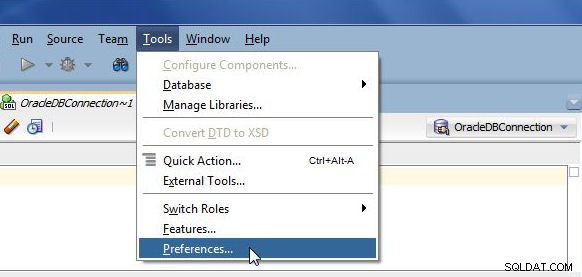
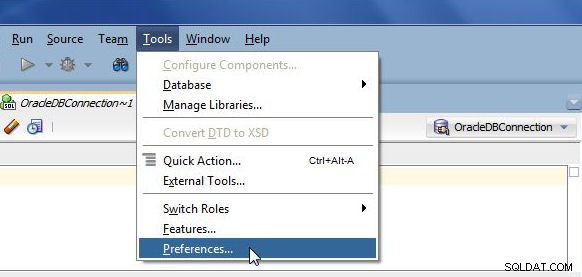
Figur 9: Vælger Værktøjer>Indstillinger
I Præferencer dialogboksen skal du vælge Database>Avanceret , som vist i figur 10, og vælg Autocommit afkrydsningsfeltet, hvis det ikke allerede er markeret.
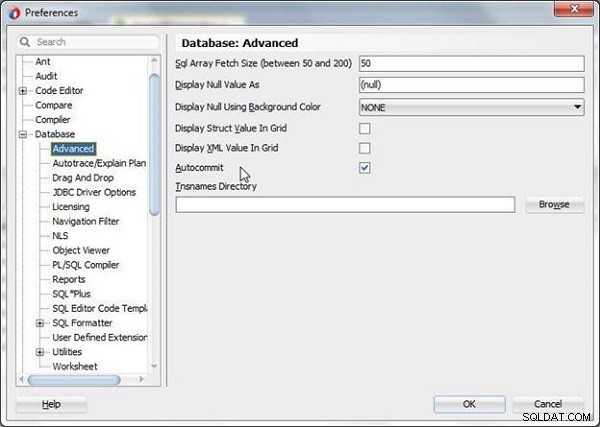
Figur 10: Autocommit-indstilling
Oprettelse af en tabel
Opret derefter et eksempel på en databasetabel. Der er to muligheder for at oprette en ny tabel:
- Kør et SQL-script i et SQL-regneark
- Brug guiden Ny tabel
Vi skal bruge guiden Ny tabel. Tabellerne node for forbindelsen viser tabellerne i databasen (se figur 11).
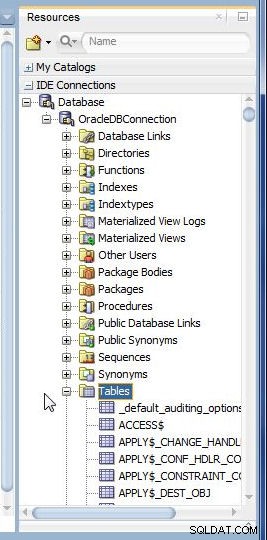
Figur 11: Tabeller
For at oprette en ny tabel skal du højreklikke på Tabeller node og vælg Ny tabel , som vist i figur 12.
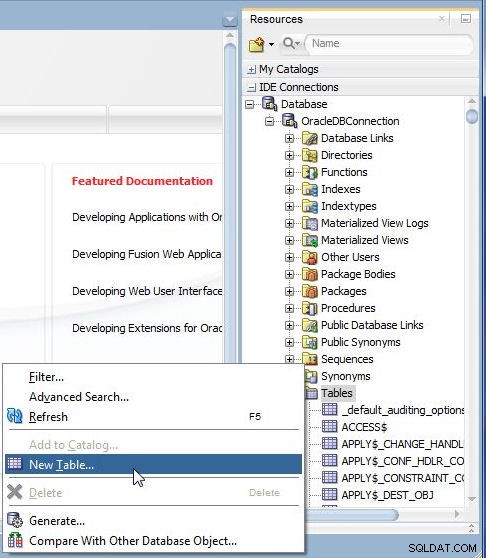
Figur 12: Tabeller>Ny tabel
Opret tabel guiden startes, som vist i figur 13.
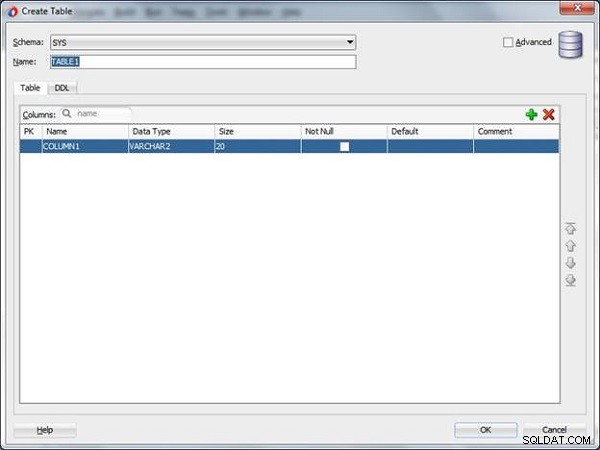
Figur 13: Guiden Opret tabel
Opret derefter en ny tabel kaldet WLSLOG med kolonner TIME_STAMP,CATEGORY,TYPE,SERVERNAME,CODE og MSG . Rediger standardkolonnen COLUMN1 til TIME_STAMP , som vist i figur 14, og indstil kolonnen som en primær nøglekolonne. Vælg Datatype som VARCHAR2 og indstil Størrelse (255) . Vælg Ikke null afkrydsningsfeltet for at gøre kolonnen ikke nullbar. Klik på Tilføj kolonne , som vist i figur 14, for at tilføje endnu en kolonne.
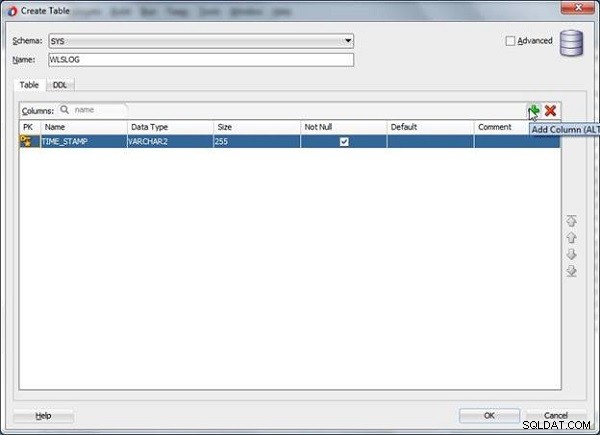
Figur 14: Tilføjelse af en kolonne
Tilføj en kolonne ad gangen. Alle de tilføjede kolonner er vist i figur 15. Klik på OK.
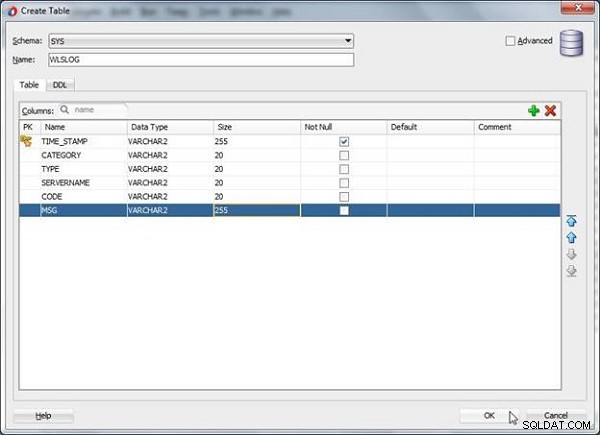
Figur 15: Alle kolonner tilføjet
DDL fanen viser den DDL, der blev brugt til at oprette den nye tabel (se figur 16). OK kan vælges fra enten tabellen fanen eller DDL fanen.
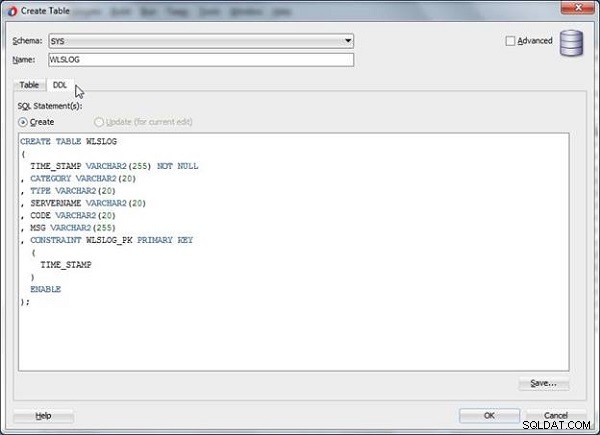
Figur 16: DDL
Den nye tabel WLSLOG bliver skabt. Den nye tabel bliver opført i Tabeller node. Højreklik på Tabeller for kun at vise den nye tabel og vælg Filter , som vist i figur 17.

Figur 17: Vælge Tabeller>Filter
I Filtertabeller , angiv Filter som WLSLOG% og klik på OK, som vist i figur 18.
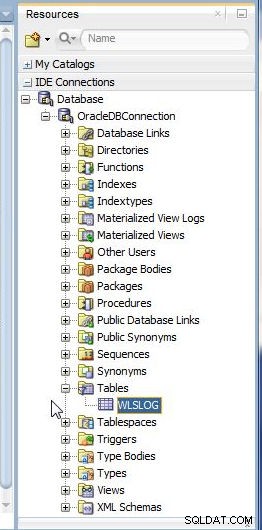
Figur 18: Filtrer tabeller
WLSLOG tabel bliver opført, som vist i figur 19.
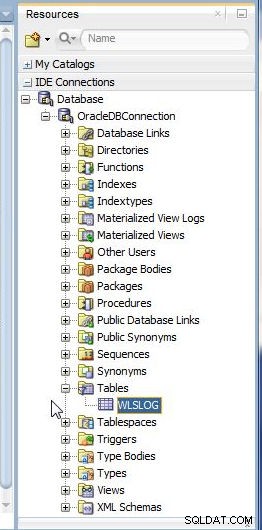
Figur 19: WLSLOG tabel
Dobbeltklik på WLSLOG tabel for at vise dens struktur , som vist i figur 20.
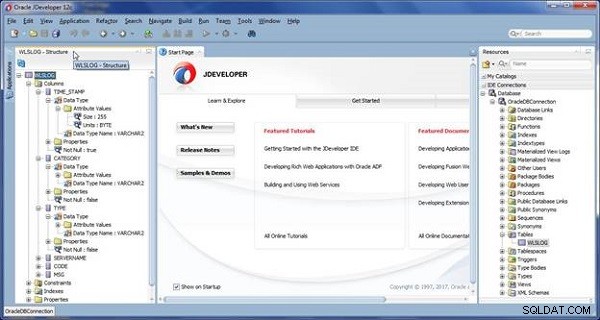
Figur 20: WLSLOG tabelstruktur
Tilføjelse af tabeldata
Tilføj derefter dataene på listen til WLSLOG tabel.
Apr-8-2014-7:06:16-PM-PDT Notice WebLogicServer AdminServer BEA-000365 Server state changed to STANDBY Apr-8-2014-7:06:17-PM-PDT Notice WebLogicServer AdminServer BEA-000365 Server state changed to STARTING Apr-8-2014-7:06:18-PM-PDT Notice WebLogicServer AdminServer BEA-000365 Server state changed to ADMIN Apr-8-2014-7:06:19-PM-PDT Notice WebLogicServer AdminServer BEA-000365 Server state changed to RESUMING Apr-8-2014-7:06:20-PM-PDT Notice WebLogicServer AdminServer BEA-000331 Started WebLogic AdminServer Apr-8-2014-7:06:21-PM-PDT Notice WebLogicServer AdminServer BEA-000365 Server state changed to RUNNING Apr-8-2014-7:06:22-PM-PDT Notice WebLogicServer AdminServer BEA-000360 Server started in RUNNING mode
For at tilføje data skal vi køre et SQL-script i et SQL-regneark. Start et nyt SQL-regneark ved at vælge Værktøjer>Database>SQL-regneark (se figur 21).
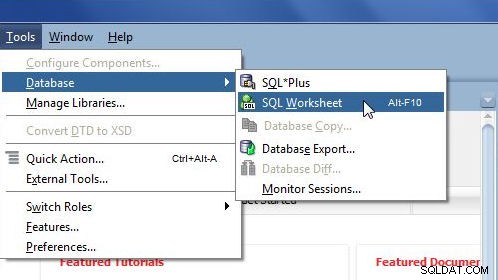
Figur 21: Værktøjer>Database>SQL-regneark
I Vælg forbindelse dialogboksen skal du vælge OracleDBConnection , som vist i figur 22, og klik på OK.
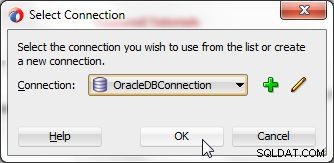
Figur 22: Valg af forbindelse
Kopier følgende SQL-script til SQL-regnearket.
INSERT INTO wlslog(timestamp,category,type,servername,code,msg)
VALUES('Apr-8-2014-7:06:16-PM-PDT','Notice','WebLogicServer',
'AdminServer','BEA-000365','Server state changed to STANDBY');
INSERT INTO wlslog(timestamp,category,type,servername,code,msg)
VALUES('Apr-8-2014-7:06:17-PM-PDT','Notice','WebLogicServer',
'AdminServer','BEA-000365','Server state changed to STARTING');
INSERT INTO wlslog(timestamp,category,type,servername,code,msg)
VALUES('Apr-8-2014-7:06:18-PM-PDT','Notice','WebLogicServer',
'AdminServer','BEA-000365','Server state changed to ADMIN');
INSERT INTO wlslog(timestamp,category,type,servername,code,msg)
VALUES('Apr-8-2014-7:06:19-PM-PDT','Notice','WebLogicServer',
'AdminServer','BEA-000365','Server state changed to RESUMING');
INSERT INTO wlslog(timestamp,category,type,servername,code,msg)
VALUES('Apr-8-2014-7:06:20-PM-PDT','Notice','WebLogicServer',
'AdminServer','BEA-000361','Started WebLogic AdminServer');
INSERT INTO wlslog(timestamp,category,type,servername,code,msg)
VALUES('Apr-8-2014-7:06:21-PM-PDT','Notice','WebLogicServer',
'AdminServer','BEA-000365','Server state changed to RUNNING');
INSERT INTO wlslog(timestamp,category,type,servername,code,msg)
VALUES('Apr-8-2014-7:06:22-PM-PDT','Notice','WebLogicServer',
'AdminServer','BEA-000360','Server started in RUNNING mode');
SQL-sætningerne kan køres én ad gangen eller alle sammen. For at køre én sætning ad gangen skal du placere markøren før sætningen og klikke på Kør erklæring , som vist i figur 23.
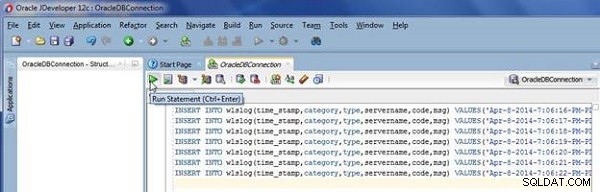
Figur 23: Kør erklæring
Vi skal køre SQL-scriptet i stedet for at køre en sætning ad gangen. Klik på Kør script , som vist i figur 24.
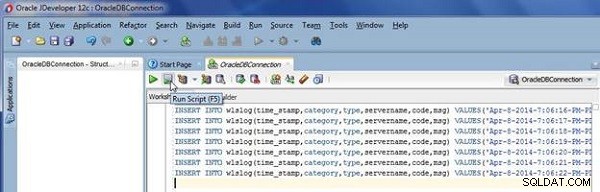
Figur 24: Kør script
Data føjes til tabellen som angivet af Script-output , som viser en "1 række indsat"-meddelelse for hver tilføjet række, som vist i figur 25.
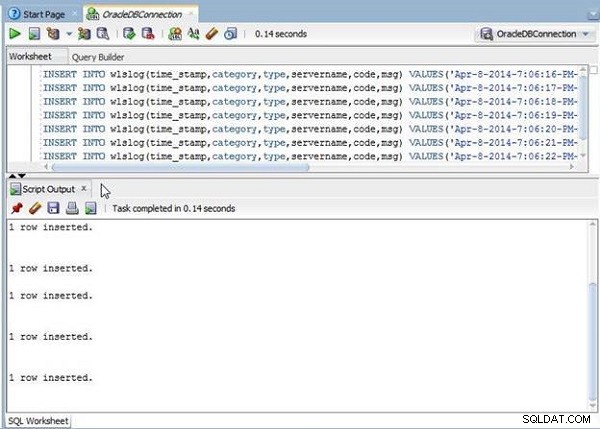
Figur 25: Script-output angiver, at data er blevet tilføjet
Hvis automatisk commit ikke var aktiveret, ville vi være nødt til at begå transaktionen med Commit (se figur 26). Men fordi automatisk commit er aktiveret, Commit skal ikke klikkes.
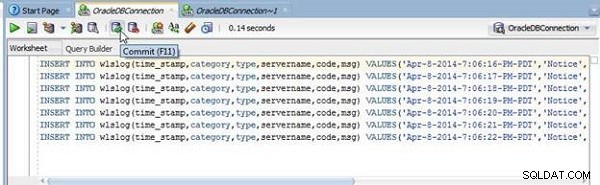
Figur 26: Klik på Commit, hvis automatisk commit ikke er aktiveret
Klik på Tilbage for at tilbageføre en transaktion , som vist i figur 27.
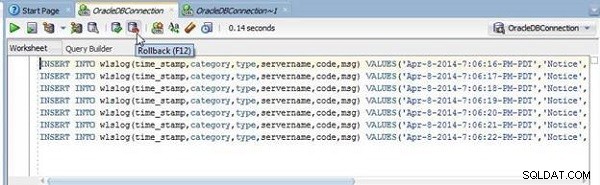
Figur 27: Tilbagestilling
Klik på Ryd for at rydde scriptoutputtet , som vist i figur 28.
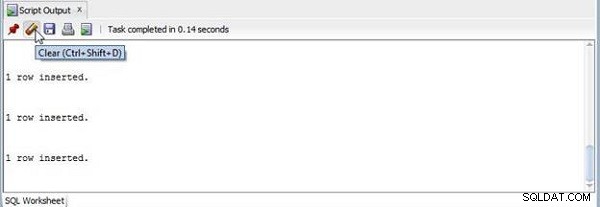
Figur 28: Scriptoutput>Ryd
Konklusion
I denne første af to selvstudier introducerede vi brugen af Oracle JDeveloper 12c med Oracle Database ved at oprette en forbindelse i JDeveloper, oprette en databasetabel og tilføje tabeldata. I selvstudiet 2 skal vi diskutere kørsel af en SQL-forespørgsel, brug af forespørgselsresultatsætfunktioner, sletning af en tabel og sletning af en forbindelse.
